Pour les aînés: gérer les contacts avec l'ipad 2
iPad vous aide à gérer des informations de contact telles que noms, adresses, numéros de téléphone, et ainsi de suite. Bien sûr, vous pouvez utiliser un carnet d'adresses de garder des contacts, mais pourquoi devriez-vous, lorsque l'iPad rend tellement de plaisir?
Sommaire
- Appuyez sur l'icône contacts d'application sur l'écran d'accueil.
- Appuyez sur le bouton ajouter, le bouton avec le petit signe plus (+) sur elle.
- Entrez les informations de contact que vous souhaitez.
- Pour ajouter une adresse postale ou une rue, appuyez sur ajouter une nouvelle adresse.
- Pour ajouter un champ d'informations, appuyez sur ajouter un champ.
- Choisissez un champ à ajouter.
- Appuyez sur le bouton terminé lorsque vous avez fini de faire les inscriptions.
Par exemple, une fois l'adresse d'un ami est chargé dans Contacts, vous pouvez utiliser l'application Cartes de l'iPad pour saisir les directions à la maison de votre ami. Si votre ami a un blog ou un autre site web, vous pouvez le charger en un tournemain sur votre iPad.
Appuyez sur l'icône Contacts d'application sur l'écran d'accueil.
L'application Contacts ouvre. Si vous ne l'avez pas encore entré de contacts, vous voyez un carnet d'adresses vide.
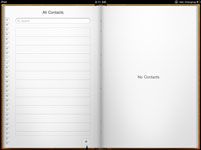
 Agrandir
AgrandirAppuyez sur le bouton Ajouter, le bouton avec le petit signe plus (+) sur elle.
Une page vierge Infos ouvre et le clavier à l'écran est affiché.
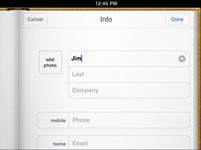
 Agrandir
AgrandirEntrez les informations de contact que vous souhaitez.
Seul un prénom dans le premier champ est requis. Pour faire défiler la page de contact et de voir plus de champs, faites glisser sur la page avec votre doigt.
Pour ajouter une adresse postale ou une rue, appuyez sur Ajouter une nouvelle adresse.
Cela ouvre des champs de saisie supplémentaires pour l'adresse.
Pour ajouter un champ d'informations, appuyez sur Ajouter un champ.
La boîte de dialogue Ajouter un champ apparaît.
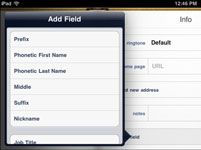
 Agrandir
AgrandirChoisissez un champ à ajouter.
Vous pourriez avoir à feuilleter la page avec votre doigt pour afficher tous les champs. Une fois que vous tapez sur un champ, elle est ajoutée à la boîte de dialogue Infos. Tapez les informations que vous souhaitez enregistrer dans le nouveau champ.
Si votre contact a un nom qui est difficile pour vous de prononcer, envisager d'ajouter le champ Nom Prénom phonétique ou phonétique, ou les deux, au dossier de cette personne.
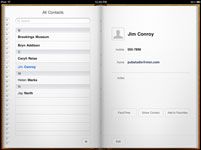
 Agrandir
AgrandirAppuyez sur le bouton Terminé lorsque vous avez fini de faire les inscriptions.
Le nouveau contact apparaît dans votre carnet d'adresses.






